 宇博ERP系统操作手册Word文档格式.docx
宇博ERP系统操作手册Word文档格式.docx
- 文档编号:13992488
- 上传时间:2022-10-16
- 格式:DOCX
- 页数:26
- 大小:1.51MB
宇博ERP系统操作手册Word文档格式.docx
《宇博ERP系统操作手册Word文档格式.docx》由会员分享,可在线阅读,更多相关《宇博ERP系统操作手册Word文档格式.docx(26页珍藏版)》请在冰豆网上搜索。
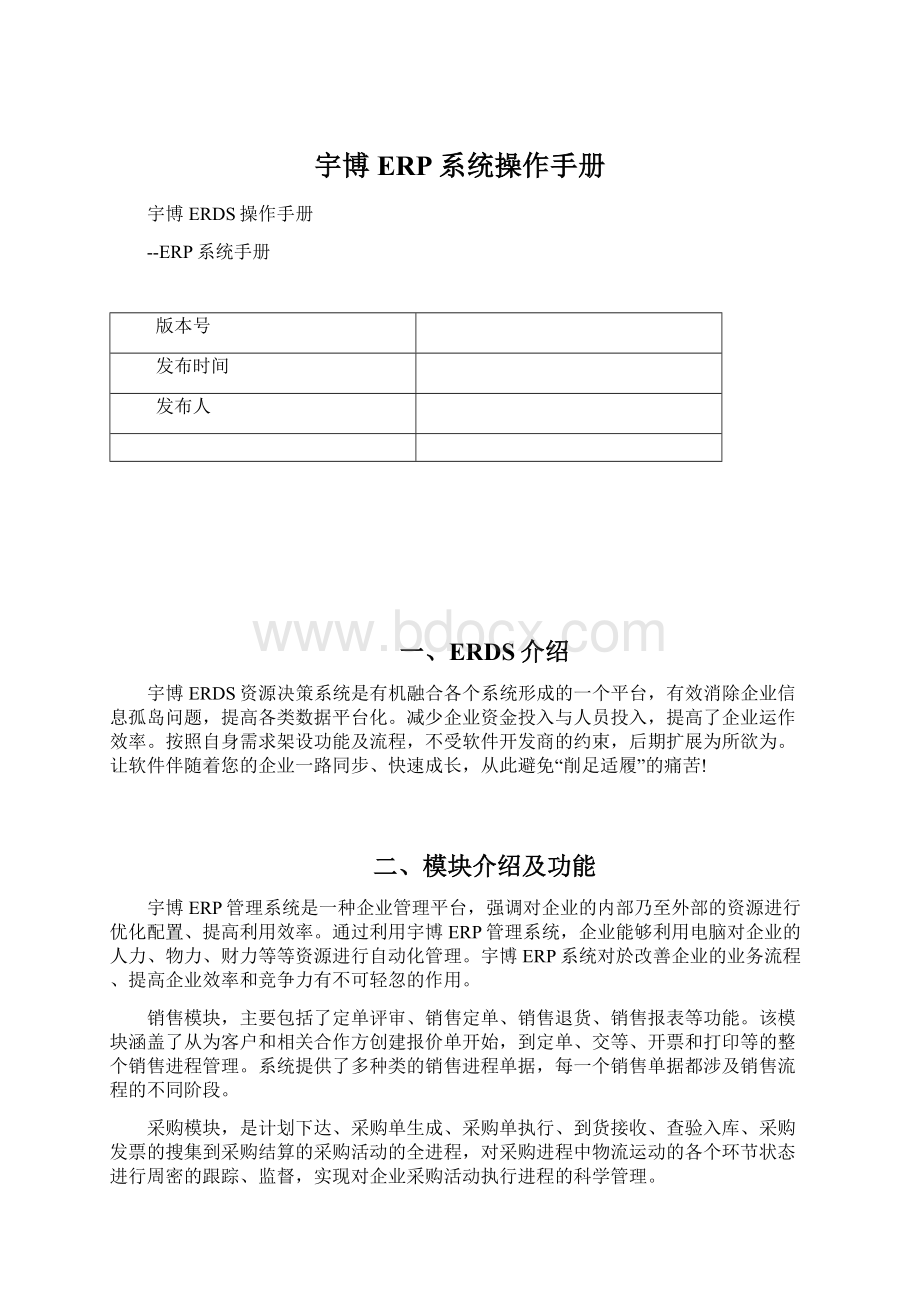
采购模块,是计划下达、采购单生成、采购单执行、到货接收、查验入库、采购发票的搜集到采购结算的采购活动的全进程,对采购进程中物流运动的各个环节状态进行周密的跟踪、监督,实现对企业采购活动执行进程的科学管理。
仓库模块,主要功能包括:
挑唆申请、料件入库、工单领料、仓库即便库存、仓库进出明细等。
生产模块,主要包括生产计划、生产日报、生产计划明细和生产日报明细。
财务模块,主要包括销售收款、采购付款、销售收款查询和采购付款查询。
三、通用模块详细操作
用户管理
3.1.1功能介绍
用户管理是将用户添加到公司架构中,使其成为系统的用户;
同时,也能够对用户进行删除,删除后将无法登录本系统。
用户管理中,管理员有添加用户,导入数据,导出数据三种方式。
区别在于,添加用户是逐个的添加用户到公司架构中,导入数据是一次性导入多个用户到同一个职位中,适合职位中人员较多的情形下,能够将人员以“Excel”的方式导出。
3.1.2操作介绍
利用管理员帐号登录,进入控制面板菜单,找到用户管理。
点击注册用户,进入注册页面。
输入相关信息,点击保留。
(注意:
前面三项为必填,登录名最好用英文或拼音)
用户组管理
3.2.1功能介绍
按照组对人员进行划分,并对组进行权限设置。
通过管理组达到管理人的目的,解决对每一个人都进行权限划分太过于繁琐的难点。
3.2.2操作介绍
利用管理员帐号登录,进入控制面板菜单,找到用户组管理。
能够添加用户组,也能够删除。
创建好用户组后,就要将相关人员分派到用户组里。
点击‘组成员管理’
点击选择人员,勾选相关人员后点击保留就好了。
职位管理
3.3.1功能介绍
设置不同人员的职位和级别,以取得对应查看数据的权限。
3.3.2操作介绍
在控制面板首页中,找到“公司架构管理”下的“职位管理”点击界面如下(图*1-2)
输入职位名称和级别,点击【新增】。
注意“级别”只能输入数字,主要用于排序,从小到大排列。
部门管理
3.4.1功能介绍
设置不同人员的所在部门,以取得对应查看数据的权限。
3.4.2操作介绍
在控制面板首页中,找到“公司架构管理”下的“部门管理”,点击看到界面如下
输入部门名称及序号,点击“保留按钮”,保留部门信息。
菜单权限
3.5.1功能介绍
通过对不同用户组进行菜单权限的设置,能够取得不同用户组的人员在登录系统时看到不同的菜单。
3.5.2操作介绍
在控制面板选择【菜单权限】功能
为了提高设置菜单权限的效率,咱们将对菜单权限相同的用户分到相应的用户组,再对用户组进行设置权限。
用户组需要提前设置,设置完将人员添加进去就可以够了)
要设置哪个菜单的权限就左键单机菜单的名称(不要点前面的选择框),然后能够看到该菜单的用户组选择查看,无法看到该菜单的用户组空着就行,设置好点击【保留】按钮即可。
邮件模块
3.6.1功能介绍
实现对互联网进行收发邮件,适用于企业邮局、个人邮箱;
主体功能包括收邮件、发邮件、邮件过滤器、邮件快速查询、自概念分件箱、笑话自概念、联系人管理、邮件模板、信纸引用(后两项还未进行开发);
除常规功能外,邮件模块还与ERDS系统进行接口开发,主要包括:
与流程模块的数据映射、与公告模块的信息互转、自概念文件夹能够由用户自概念的字段信息,如:
客户、项目等自动创建文件夹并自动过滤。
3.6.2操作介绍
(1)邮件配置
找到控制面板上的邮件设置图标:
打开邮件配置界面(图1-2)
POP3地址:
接收邮件服务器POP3地址;
POP3端口:
接收邮件服务器端口,一般默以为110端口;
SMTP地址:
发送邮件服务器地址;
SMPY端口:
发送邮件服务器端口,一般默以为25端口;
删除邮箱保留天数:
邮箱被收进系统后若是终端没有设置把服务器上的原邮件删除,则管理员能够在此设置邮件在服务器删除的距离时刻;
企业邮局:
系统能够适用于企业邮局,也可当做个人邮件收发系统利用,若是管理员勾选了“企业邮局”,则终端的设置界面为(图1-3),若是不勾选则,系统设置个人邮局模式,终端用户界面为:
邮箱地址由系统管理员统一分派,可是密码由终端用户自己设定,每一个终端用户的邮箱容量由管理员在人员管理处进行设定,用户的邮件功能必需启动才能利用邮件功能;
不勾选“企业邮局”的用户设置界面:
(2)写邮件
发件人:
显示当前用户的邮箱帐号;
收件人、抄送、密送:
支持人员快速检索、中文拼音检索,检索是以用户的通信录为数据源,多人员以分号隔开;
所有人可见:
若是不勾选上则当收件人有多人时,收件人收到的邮箱只能看到自己,比如在写邮件时,收件人栏有两人,当收件人收到邮件时,与在收件人栏位都只能看到自己的邮箱,若是勾选则收件人能够看到所有的收件人,如上例,两个收件人均能看到收件人是;
;
上传附件:
支持选择多文件批量上传;
从现有邮件当选择附件:
用户在上传附件时,能够从其他邮件中调入附件,作为新邮件的附件;
保留已发送:
邮件发出去后,保留在“已发送”分件箱;
特快专递:
选择发送模式为紧急,以急件方式发送;
已读回执:
邮件发送出去后,收件人在查看邮件时会弹出是不是回执的提示,若是回执,则系统能够收到收件人发来的回执信。
同时支持,当他人发送过来的邮件带有回执信息时,系统也会弹出回执邀请。
草稿箱:
用户能够把未编辑完成的邮件保留为草稿箱,若是用户编辑邮件5分钟内未发送出去,则系统会自动保留在草稿箱内,系统在用户编辑状态下,每5分钟自动保留一次,以避免用户丢失邮件;
模板管理:
在写邮件的右上方,有“选择模板”和“模板管理”两个标签,用户能够设置自己的模板,每一个用户能够设置无穷多个模板,写邮件能够默许模板,用户通过“模板管理”能够管理自己设置的模板;
通信录查询:
异步无刷新查询,把光标置于收件人或抄送、密送上,点击查询结果的用户,能够把邮箱帐户添加到对应的栏位;
支持可直接拖拽帐户改换组,或拖拽排序,并在树状菜单上进行删除联系人等操作;
支持中文拼音、关键词模糊快速检索;
添加联系人、组:
点击通信录隔壁的图标,弹出快速添加联系人图框,如图(图1-8),点击新增组,则切换到快速新增组界面;
收件箱
在服务器保留:
此处为客户端选项,勾选此处则被收进系统的邮件还保留在服务器上,若是未勾选则删除服务器上的原文件,可是这里的删除实限受管理员设置的限制。
收邮件:
点击收邮件;
批量删除:
勾选多选项,点击批量删除,这里的删除是放进用户的“已删除”分件箱,并未完全删除,用户若是在“已删除”分件箱下删除邮件则,对于用户来讲是完全删除邮件,可是邮件只是被系统隐藏,并未从数据库中删除;
批量转移:
勾选多项,点击弹出转移对话框(图1-10)
取消置顶:
勾选多项,点击取消置顶,批量取消置顶;
快捷图标:
鼠标放置在行上,发件人一栏就会出现三个快捷图标,即:
添加到通信录、拉入垃圾邮箱、拉入黑名单;
应用过滤器:
点击“应用过滤器”能够把用户设置的过滤器看成查询条件,形成一种高级查询机制,关于过滤器的设置请查阅“邮件过滤器”;
选择不同的过滤规则,进行查询,过滤器字段包括有效户自概念字段,因此能够对用户的自概念信息进行查询,过滤器应用是邮件系统的一个特色功能;
除应用过滤器查询外,系统默许的常规查询如下图:
默许查询与过滤器查询都是多字段并列查询;
排序:
点击列表抬头进行排序;
(3)邮件转公告
点击“转公告”按钮,能够把外部邮件包括主题、附件、内容转换到发布公告的界面,实现邮件与公告的接轨,用户能够进行编辑并选择人员后进行发送,从而完成外部转内部的信息转换,内部公告也能够把信息转换到邮件,发送出去;
公告模块
3.7.1功能介绍
提供公司内部信息发布的渠道,如开会通知、放假通知及其它信息。
利用户能够很方便的了解公司动向。
3.7.2操作介绍
在系统左侧菜单”写公告”,新建一个公告,如图所示:
填写公告的题目等基础信息,并选择发送对象.发送对象分个人和部门.具体的发送对象在主送,抄送,密送选择.
发送对象能够在桌面的公告栏看到(若是没有,刷新一下)
发送本人则需到发件箱查看自己发布的公告。
我的流程
3.8.1功能介绍
查询所有由登录人员发起的流程和相关信息,如流程状态,审批结果。
3.8.2操作介绍
点击菜单栏【我的流程】,选择需要的流程,按需求加载单据。
点击【查看】按钮就可以查看到该单据的详细信息。
我的队列
功能介绍
查看自己待处置的流程,为电话待处置流程提供数据源。
操作介绍
点击左侧菜单栏【我的队列】,选择相应的流程,即可查看到自己该处置的流程信息。
流程重启
3.10.1功能介绍
由于某些特殊原因流程犯错,就可以用该功能来对流程进行重启,修改相关数据后从头提交。
3.10.2操作介绍
选择菜单栏的【流程管理】下的【流程重启】
选择需要重启的流程名称、单据号、步骤名称和执行人员,流程就会重启并在执行人员的桌面的待处置流程窗口显示。
即时通信
3.11.1功能介绍
提供员工和员工之间实时通信功能,能够实现实时的交流,在工作中方便沟通,主要提供组织架构和类似QQ的老友功能,并能快速创建群组,实现多人之间进行沟通.
3.11.2操作介绍
在系统左侧菜单点击”即时聊天”或”在线聊天”即可自动登录。
当您想和您的老友或同事进行沟通时,能够双击该人的名字,则会弹出聊天窗口
图1-4是老友或同事之间个人对个人的聊天窗口.群组聊天窗口为图例1-2
窗口右边显示老友的个人信息和您个人头像,左侧上方显示工具栏,聊天内容,发送信息框.
logo及系统名称修改
对系统的登岸页logo图片、左上角的logo标识及系统名称进行修改。
点击系统左上角
调出设置界面
输入系统名称,上传相应的图片,点击【保留】按钮即可。
四、各模块详细操作
销售模块
定单评审
填写相关信息,点击【添加数据】按钮,调取商品信息,设置相关评审人员,该评审单会按顺序推送给评审人员进行审核。
销售定单
销售定单是客户或潜在客户要购买产品或服务的一种许诺。
单据用作计划生产或采购定单的基础。
当在ERDS系统中输入销售采购定单时,在会计系统中不过帐任何基于值的更改。
但在库存管理中将会影响“已许诺数量”。
您能够在各类报表和窗口中查看所有定单的数量。
此信息可用于优化订单交易,以快速处置客户需求。
填写相关信息,设置部门主管,确认信息无误后点击【提交】按钮,该单据就会推送给设置的部门主管进行审批。
销售发货
点击【定
- 配套讲稿:
如PPT文件的首页显示word图标,表示该PPT已包含配套word讲稿。双击word图标可打开word文档。
- 特殊限制:
部分文档作品中含有的国旗、国徽等图片,仅作为作品整体效果示例展示,禁止商用。设计者仅对作品中独创性部分享有著作权。
- 关 键 词:
- 宇博 ERP 系统 操作手册
 冰豆网所有资源均是用户自行上传分享,仅供网友学习交流,未经上传用户书面授权,请勿作他用。
冰豆网所有资源均是用户自行上传分享,仅供网友学习交流,未经上传用户书面授权,请勿作他用。


 (完整word版)信息论与编码期末考试题----学生复习用.doc
(完整word版)信息论与编码期末考试题----学生复习用.doc
 (完整版)固定资产盘点表.xls
(完整版)固定资产盘点表.xls
